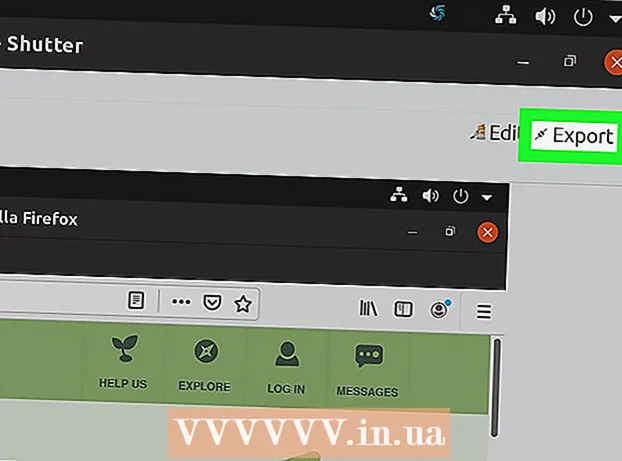Autor:
Helen Garcia
Data De Criação:
17 Abril 2021
Data De Atualização:
1 Julho 2024

Contente
Neste artigo, vamos mostrar como remover zeros à esquerda (zeros à esquerda) e zeros à direita (zeros à esquerda) no Excel.
Passos
Método 1 de 2: como remover zeros à esquerda
 1 Selecione células onde os números contenham zeros à esquerda. Para selecionar uma coluna inteira, clique em sua letra.
1 Selecione células onde os números contenham zeros à esquerda. Para selecionar uma coluna inteira, clique em sua letra.  2 Clique com o botão direito nas células selecionadas. Se o mouse não tiver um botão direito, segure Ctrl e clique no botão disponível. Um menu será aberto.
2 Clique com o botão direito nas células selecionadas. Se o mouse não tiver um botão direito, segure Ctrl e clique no botão disponível. Um menu será aberto.  3 Clique em Formatar células. A janela Formatar células é aberta.
3 Clique em Formatar células. A janela Formatar células é aberta.  4 Selecione Numérico na coluna esquerda.
4 Selecione Numérico na coluna esquerda. 5 Digite "0" (zero) no campo "Número de casas decimais".
5 Digite "0" (zero) no campo "Número de casas decimais". 6 Clique OK. Você encontrará este botão no canto inferior direito. Você retornará à mesa e não haverá mais zeros no início dos números.
6 Clique OK. Você encontrará este botão no canto inferior direito. Você retornará à mesa e não haverá mais zeros no início dos números. - Se os zeros à esquerda ainda forem exibidos, clique duas vezes nas células e clique em ↵ Entre ou ⏎ Retorno.
Método 2 de 2: como remover zeros à direita
 1 Selecione células onde os números contenham zeros à direita. Para selecionar uma coluna inteira, clique em sua letra.
1 Selecione células onde os números contenham zeros à direita. Para selecionar uma coluna inteira, clique em sua letra.  2 Clique com o botão direito nas células selecionadas. Se o mouse não tiver um botão direito, segure Ctrl e clique no botão disponível. Um menu será aberto.
2 Clique com o botão direito nas células selecionadas. Se o mouse não tiver um botão direito, segure Ctrl e clique no botão disponível. Um menu será aberto.  3 Clique em Formatar células. A janela Formatar células é aberta.
3 Clique em Formatar células. A janela Formatar células é aberta.  4 Selecione Avançado na coluna esquerda.
4 Selecione Avançado na coluna esquerda. 5 Digite o código no campo Tipo. Se houver algum conteúdo neste campo, remova-o. Agora entre 0.### nesta área.
5 Digite o código no campo Tipo. Se houver algum conteúdo neste campo, remova-o. Agora entre 0.### nesta área.  6 Clique OK. Não haverá mais zeros no final dos números.
6 Clique OK. Não haverá mais zeros no final dos números.